Ubuntu系统如何修改用户的权限
发布时间:2017-04-06 09:12
相关话题
ubuntu是可以让多个用户登陆的,同时也可以给不同的用户设置权限,当某个用户之前设置的权限不够或者权限太大,那么就需要修改这个用户的权限,下面就让小编给大家说说Ubuntu系统如何修改用户的权限吧。
Ubuntu系统修改用户权限的方法
点击并打开:“系统”--->“系统管理”--->“用户和组”

之后会打开用户设置对话框,这里可以看到当前有多少用户,以及当前登录用户的一些权限

在左边列表中点击我们要修改权限的用户名

点击右上方第一个“Change...”可以修改用户名

点击右上方第二个“Change...”可以修改用户账户类型,具体类型如左图所示

把test1的账户类型改为“管理员”级别,如右图所示
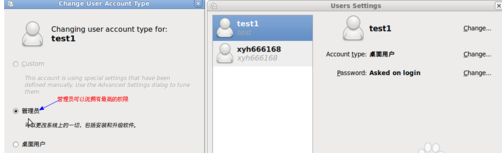
修改完返回到“用户设置”对话框中,这时test1的账户类型已经改为管理员类型

点击右下方的“高级设置”,可以进行一些个性化的设置,如:联系方式、用户权限和其它一些高级选项
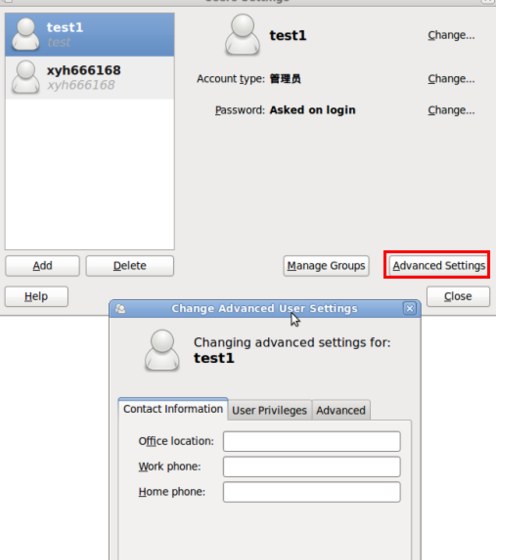
选择“用户权限”,在下面的列表中,我们可以添加或删除很多的权限。


Ubuntu系统如何修改用户的权限的评论条评论